怎么自定义微信勿扰模式时间段 微信免打扰时间段怎么设置
摘要:首先在手机上登录微信账号,如下图所示。登录微信成功后,点击底端最右边图标“我”,进入到微信个人界面。在微信个人界面上...
首先在手机上登录微信账号,如下图所示。
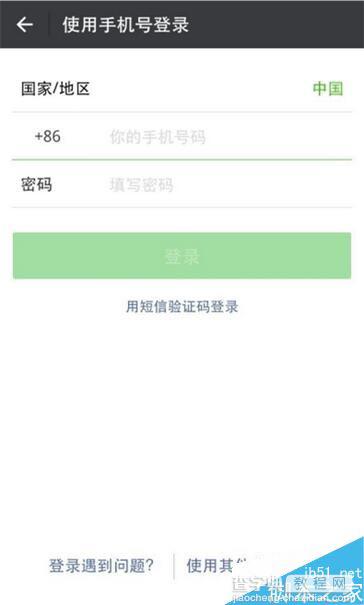
登录微信成功后,点击底端最右边图标“我”,进入到微信个人界面。
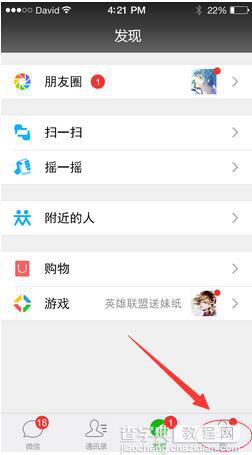
在微信个人界面上,点击所圈选项 “设置” 。
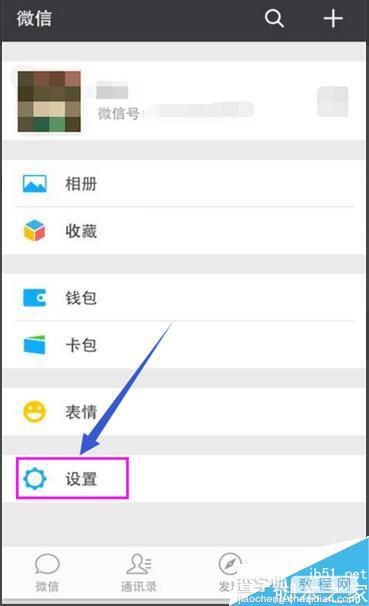
之后按下图点击选项 “勿扰模式” 。
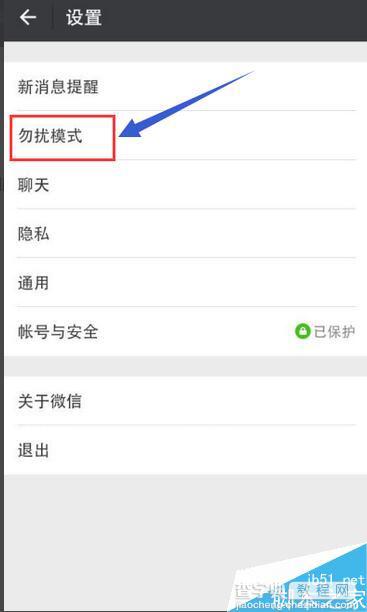
然后点击打开“勿扰模式”右边按钮。
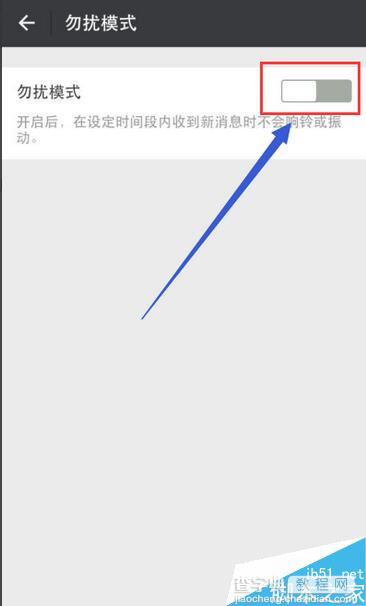
开启“勿扰模式”右边按钮后,按钮颜色则由灰色转为绿色,下方出现了可供设置的勿扰模式的时间段,这时你可以分别点击开始时间和结束时间,选好所需要不被打扰的时间后,点击完成就可以了。
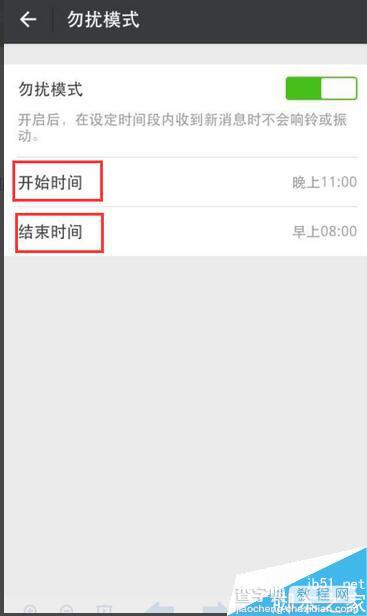
【怎么自定义微信勿扰模式时间段 微信免打扰时间段怎么设置】相关文章:
